Mūsdienās daudzi datoru ražotāji savos produktos (īpaši klēpjdatoros) neiekļauj optisko datu nesēju (disku) lasītāju, tādēļ, ja vēlaties Lai veiktu tīru Windows 8 instalēšanu vai novērstu datora problēmas, jums ir jābūt Windows 8 (vai 8.1) sāknējamai USB ierīcei. disks.
Šajā apmācībā varat atrast soli pa solim instrukcijas, kā no Windows 8 ISO attēla faila izveidot sāknējamu Windows 8 (vai 8.1) USB disku.
Prasības
1. A Windows 8 vai Windows 8.1 ISO attēla fails.
Piezīmes:
- Lai izveidotu ISO attēla failu no Windows 8 instalācijas DVD diska, izpildiet šajā rakstā sniegtos norādījumus: Kā izveidot ISO attēlu no DVD, CD, DVD, HD-DVD vai Blue-ray diska.
- Ja jums nav Windows 8 instalācijas diska, varat lejupielādēt derīgu Windows 8 vai Windows 8.1 ISO attēla failu, izpildot šajā rakstā sniegtos norādījumus. Kā legāli lejupielādēt Windows 8 vai Windows 8.1 ISO failus.
2. Rufus USB sāknēšanas veidotāja utilīta.
3. An EMPTY USB Disk ar vismaz 4 GB krātuves vietu.
Kā izveidot Windows 7, 8 vai 8.1 USB sāknēšanas disku.
1. darbība. Lejupielādējiet utilītu RUFUS USB Boot Creator*.
*Rufuss ir lieliska utilīta, kas palīdz izveidot sāknējamus USB zibatmiņas diskus, piemēram, USB atslēgas/piekariņus, atmiņas kartes utt.
1. Dodieties uz oficiālā Rufus lejupielādes lapa un lejupielādēt RUFUS USB sāknēšanas veidotāja utilīta uz jūsu datoru.

2. darbība. Izveidojiet sāknējamu Windows 8 (8.1) USB zibatmiņas disku.
1. Izņemiet no datora visus USB atmiņas diskus un pievienojiet TUKŠS* USB zibatmiņa (vismaz 4 GB) uz tukšu USB portu.
Uzmanību: NEATSTĀJIET failus USB zibatmiņā, jo šīs darbības laikā visi faili tiks izdzēsti.
2. Tagad dubultklikšķi skriet "rufus” lietojumprogramma.

Kad tiek startēta utilīta Rufus:
3. Izvēlieties tukšo USB zibatmiņu, ko pievienojāt datoram.

4. Pie “Izveidojiet sāknēšanas disku, izmantojot" opciju, izvēlieties "ISO attēls”.

5. Tad klikšķis uz ikonu blakus "Izveidojiet sāknēšanas disku, izmantojot ISO attēlu” opciju.

6. Datorā atlasiet Windows 8 vai Windows 8.1 ISO failu (piemēram, Windows.iso) un izvēlieties “Atvērt”.
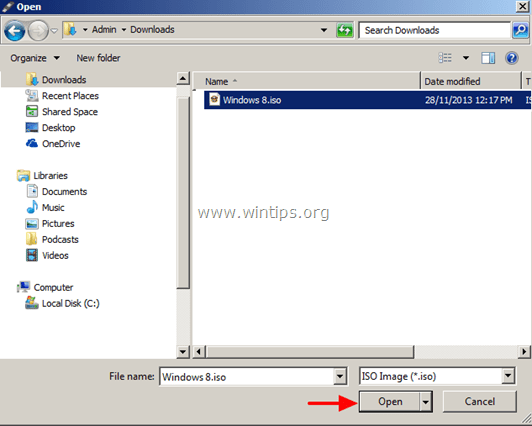
7. Kad esat pabeidzis, nospiediet "Sākt”.
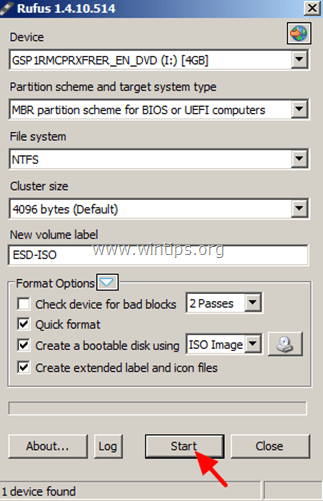
8. Uzmanīgi izlasiet brīdinājuma ziņojumu un nospiediet "labi”.

— Pagaidiet, līdz utilīta Rufus izdzēsīs jūsu USB zibatmiņu un pārsūtīs uz to Windows 8 ISO failus. —
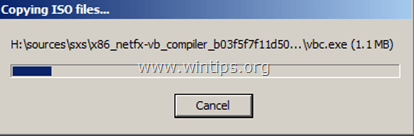
9. Kad Rufus operācija ir pabeigta, aizveriet Rufus utilīta, atvienojiet USB atmiņu un izmantojiet to, lai novērstu Windows 8 problēmas vai veiktu tīru OS instalēšanu.
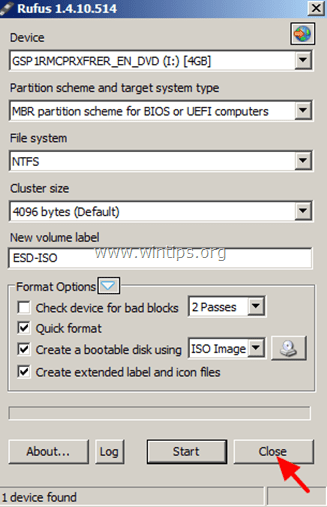
Paziņojums: Lai palaistu no USB diska, BIOS iestatījumos ir jāiestata USB kā pirmā sāknēšanas ierīce. Darīt to:
-
Ieslēgts datoru un nospiediet "DEL"vai"F1"vai"F2"vai"F10" lai ievadītu BIOS (CMOS) iestatīšanas utilīta.
(BIOS iestatījumu ievadīšanas veids ir atkarīgs no datora ražotāja). - BIOS izvēlnē atrodiet "Boot Order"iestatījums.
(Šis iestatījums parasti ir atrodams sadaļā "Uzlabotas BIOS funkcijas" izvēlne). - Pie “Boot Order” iestatījumu, iestatiet USB disku (piem. USB-HDD) kā pirmā sāknēšanas ierīce.
- Saglabāt un Izeja no BIOS iestatījumiem.
Tieši tā!
Šī apmācība bija īstajā vietā. Es pavadīju dažas stundas dienā, mēģinot salabot savu klēpjdatoru. Papildus USB maiņai no Scan Disk uz PNY, kas ir ļoti ieteikts komentārā, ko lasīju par ceturto dienu, kad tika mēģināts izveidot IOS attēlu. Tas darbojas…! Mans klēpjdators ir dzīvs😊